Entwicklung eines KI-gestützten persönlichen Gesundheitsdashboards
Hallo, ich bin Sanchay Thalnerkar, und ich freue mich, Sie bei der Erstellung eines persönlichen Gesundheitsdashboards mit dem leistungsstarken Falcon 180B-Sprachmodell zu begleiten. Die Schnittstelle von künstlicher Intelligenz und Gesundheitsversorgung hat eine neue Ära des personalisierten Gesundheitsmanagements eingeläutet. Dieses Tutorial führt Sie durch die Erstellung eines persönlichen Gesundheitsdashboards, einem Tool, das die Kraft des Falcon 180B-Sprachmodells nutzt, um medizinische Berichte zu analysieren und umsetzbare Gesundheitsinformationen zu liefern.
Entwickelt vom Technology Innovation Institute (TII), ist Falcon 180B ein Open-Source-Sprachmodell mit 180 Milliarden Parametern. Seine Schulung auf etwa 3,5 Billionen Tokens stellt sicher, dass seine Fähigkeiten auf dem Niveau führender Modelle wie GPT-3.5 und GPT-4 liegen, was ihn besonders gut für die komplexe Aufgabe der Analyse medizinischer Berichte geeignet macht.
Dieses Projekt kombiniert diese fortschrittliche KI-Fähigkeit mit modernen Praktiken der Webentwicklung. Wir verwenden Next.js, um ein responsives Frontend zu erstellen, und Flask, um ein robustes Backend aufzubauen. Diese Kombination ermöglicht es uns, eine benutzerfreundliche Schnittstelle zu liefern, die von anspruchsvoller Datenverarbeitung und KI-gestützten Erkenntnissen unterstützt wird.
Projektübersicht
Das persönliche Gesundheitsdashboard, das wir entwickeln, soll die Art und Weise, wie Einzelpersonen mit ihren medizinischen Daten interagieren, revolutionieren. Im Kern dient das Dashboard als digitaler Gesundheitsbegleiter, der in der Lage ist, medizinische Berichte aufzunehmen und zu analysieren, Gesundheitsmetriken in einem leicht verdaulichen Format darzustellen und personalisierte Empfehlungen anzubieten.
Wenn ein Benutzer einen medizinischen Bericht hochlädt, nutzt dieses System das Falcon 180B-Modell, um den Inhalt des Dokuments zu analysieren und zu verstehen. Die KI extrahiert wichtige Gesundheitsindikatoren, identifiziert Trends und generiert Erkenntnisse. Diese werden dann im Dashboard durch intuitive Visualisierungen und klare, prägnante Zusammenfassungen präsentiert.
Eine der wertvollsten Funktionen des Dashboards ist die Möglichkeit, Gesundheitsmetriken im Laufe der Zeit zu verfolgen. Benutzer können ihren Fortschritt bei verschiedenen Gesundheitsindikatoren sehen, was ihnen ermöglicht, die Auswirkungen von Lebensstiländerungen oder medizinischen Interventionen zu erkennen. Diese longitudinale Sicht auf Gesundheitsdaten kann unglaublich ermächtigend sein und den Benutzern ein klareres Bild ihrer allgemeinen Gesundheitsentwicklung geben.
Das System geht über die bloße Datenpräsentation hinaus. Durch die Analyse der Muster in den Gesundheitsdaten eines Benutzers generiert die KI personalisierte Gesundheitsempfehlungen. Diese könnten Vorschläge für Lebensstiländerungen, Erinnerungen für Nachuntersuchungen oder Warnungen über potenzielle Gesundheitsrisiken umfassen, die die Aufmerksamkeit eines Gesundheitsdienstleisters erfordern.
Aus technischer Sicht basiert die Anwendung auf einer Client-Server-Architektur. Das Frontend, das mit Next.js entwickelt wurde, bietet eine dynamische und responsive Benutzeroberfläche. Es kommuniziert mit unserem Flask-basierten Backend, das die Datenverarbeitung übernimmt, mit dem Falcon 180B-Modell integriert ist und API-Endpunkte bereitstellt. Diese Trennung der Aufgaben ermöglicht Skalierbarkeit und eine einfachere Wartung des Systems.
Während wir in diesem Tutorial fortschreiten, werden wir uns mit jedem Bestandteil des Systems befassen, von der Einrichtung der Entwicklungsumgebung bis zur Integration des KI-Modells und der Erstellung einer intuitiven Benutzeroberfläche. Egal, ob Sie ein erfahrener Entwickler sind, der seine Fähigkeiten in KI und Gesundheitstechnologie erweitern möchte, oder ein Neuling auf diesem Gebiet, dieses Projekt bietet wertvolle Einblicke in die Erstellung wirkungsvoller, KI-gestützter Webanwendungen.
Lassen Sie uns unsere Reise zur Erstellung dieses innovativen Gesundheitsmanagement-Tools beginnen.
Einrichten Ihrer Entwicklungsumgebung
Bevor wir mit dem Bau unseres KI-gestützten persönlichen Gesundheitsdashboards beginnen, müssen wir unsere Entwicklungsumgebung einrichten. Dieser Prozess umfasst die Installation der erforderlichen Software, das Klonen des Projekt-Repositorys und die Konfiguration unseres Arbeitsplatzes. Lassen Sie uns diese Schritte gemeinsam durchgehen.
Voraussetzungen
Stellen Sie zunächst sicher, dass Python und Node.js auf Ihrem System installiert sind. Dies sind die grundlegenden Technologien, die wir für unser Backend und Frontend verwenden werden. Wenn Sie sie noch nicht installiert haben, besuchen Sie die offiziellen Websites von Python und Node.js, um die neuesten stabilen Versionen herunterzuladen und zu installieren.
Repository klonen
Unser Projekt ist auf GitHub gehostet. Um zu beginnen, öffnen Sie Ihr Terminal und führen Sie den folgenden Befehl aus, um das Repository zu klonen:
git clone Dies wird eine lokale Kopie des Projekts auf Ihrem Computer erstellen.
Einrichten der Python-Umgebung
Navigieren Sie in das Projektverzeichnis:
cd personal-health-dashboardEs ist eine gute Praxis, für Python-Projekte eine virtuelle Umgebung zu verwenden. Dies hält unsere Projektabhängigkeiten isoliert. Erstellen und aktivieren Sie eine virtuelle Umgebung wie folgt:
python -m venv venv
source venv/bin/activate # Bei Windows verwenden Sie `venv\Scripts\activate`Mit der aktivierten virtuellen Umgebung installieren Sie die erforderlichen Python-Pakete:
pip install -r requirements.txtFrontend konfigurieren
Unser Frontend befindet sich im Verzeichnis my-app. Navigieren Sie dorthin und installieren Sie die erforderlichen Node.js-Pakete:
cd my-app
npm installUmgebungsvariablen einrichten
Aus Sicherheitsgründen halten wir sensible Informationen wie API-Schlüssel in Umgebungsvariablen. Bevor wir unsere .env-Datei einrichten, lassen Sie uns den erforderlichen API-Schlüssel für das Falcon-Modell erhalten.
Erhalten des Falcon API-Schlüssels
Besuchen Sie den AI71 Marketplace. Wenn Sie noch kein Konto haben, klicken Sie auf die Schaltfläche "Jetzt anmelden" und erstellen Sie eines. Wenn Sie bereits ein Konto haben, melden Sie sich einfach an. Sobald Sie angemeldet sind, navigieren Sie zum Abschnitt API-Schlüssel. Klicken Sie auf die Schaltfläche "Neuen API-Schlüssel erstellen". Geben Sie Ihrem API-Schlüssel einen Namen (z.B. "Health Dashboard Project") und klicken Sie auf "Erstellen".
Sie sehen Ihren neuen API-Schlüssel angezeigt. Stellen Sie sicher, dass Sie diesen Schlüssel sofort kopieren und sicher speichern, da Sie ihn nicht erneut sehen können. Jetzt, da Sie Ihren API-Schlüssel haben, lassen Sie uns ihn in unserem Projekt einrichten.
Erstellen Sie eine .env-Datei im Stammverzeichnis des Projekts:
Öffnen Sie diese Datei in Ihrem Texteditor und fügen Sie Ihren Falcon-API-Schlüssel hinzu:
FALCON_API_KEY=your_api_key_hereDenken Sie daran, Ihren API-Schlüssel niemals öffentlich zu teilen oder ihn in die Versionskontrolle aufzunehmen. Die .env-Datei ist in unserem .gitignore enthalten, um eine versehentliche Offenlegung sensibler Informationen zu verhindern.
Sobald Ihr API-Schlüssel sicher in der .env-Datei gespeichert ist, sind wir jetzt bereit, das Falcon-Modell in unserem Projekt zu verwenden.
Überprüfung der Einrichtung
Zu diesem Zeitpunkt sollte Ihre Entwicklungsumgebung bereit sein. Hier ist eine kurze Checkliste, um sicherzustellen, dass alles korrekt eingerichtet ist:
- Das Projekt-Repository ist auf Ihrem lokalen Computer geklont.
- Die Python-virtuelle Umgebung wurde erstellt und aktiviert.
- Die Python-Abhängigkeiten wurden installiert.
- Die Node.js-Abhängigkeiten sind im Verzeichnis
my-appinstalliert. - Die .env-Datei ist mit Ihrem Falcon-API-Schlüssel erstellt.
Mit diesen Schritten sind Sie nun bereit, Ihr KI-gestütztes persönliches Gesundheitsdashboard zu erstellen. Im nächsten Abschnitt beginnen wir damit, unser Flask-Backend einzurichten und das Falcon 180B-Modell zu integrieren.
Leitfaden für main.py: Aufbau unseres Gesundheitsdashboard-Backends
Die main.py-Datei ist das Herzstück des Backends unseres persönlichen Gesundheitsdashboards. Sie ist verantwortlich für das Handling von Datei-Uploads, die Verarbeitung medizinischer Berichte und die Kommunikation sowohl mit dem KI-Modell als auch mit unserem Frontend. Lassen Sie uns diese Datei Schritt für Schritt durchgehen und verstehen, was jeder Teil macht und warum es für unsere Anwendung notwendig ist.
Imports und erste Einrichtung
Wir beginnen mit dem Import der erforderlichen Bibliotheken. FastAPI ist unser bevorzugtes Web-Framework, da es darauf ausgelegt ist, APIs schnell und effizient zu erstellen. Zudem bietet es eine automatische API-Dokumentation, die für die Entwicklung und das Testen von unschätzbarem Wert ist.
Wir importieren UploadFile und File, um PDF-Uploads zu verarbeiten, WebSocket für die Echtzeitkommunikation und verschiedene andere Bibliotheken für Aufgaben wie PDF-Verarbeitung (PyPDF2), asynchrone HTTP-Anfragen (aiohttp) und Logging.
Das Logging ist auf DEBUG-Niveau eingerichtet. Dies ist entscheidend für die Entwicklung, da es detaillierte Informationen darüber liefert, was in unserer Anwendung passiert. Wenn Probleme auftreten, sind diese Protokolle unser erster Anlaufpunkt für die Fehlersuche.
CORS-Konfiguration
CORS (Cross-Origin Resource Sharing) ist ein Sicherheitsmerkmal, das von Webbrowsern implementiert wird. Es ist notwendig, da unser Frontend (die Next.js-Anwendung, die Sie zuvor geklont haben) auf localhost:3000 läuft, während unser Backend auf einem anderen Port (normalerweise 8000 für FastAPI-Anwendungen) läuft.
Ohne CORS würde der Browser Anfragen von unserem Frontend an unser Backend blockieren, da sie als aus verschiedenen Ursprüngen stammend gelten. Indem wir diese Middleware hinzufügen, sagen wir unserem Server, dass er Anfragen von localhost:3000 akzeptieren soll, sodass unser Frontend und Backend kommunizieren können.
API-Konfiguration und WebSocket-Einrichtung
Hier richten wir unsere Verbindung zur Falcon 180B-Modell-API ein. Die API_URL ist der Endpunkt, an den wir Anfragen senden werden, und der API_KEY ist unser Authentifizierungstoken. In einer Produktionsumgebung würden Sie diesen Schlüssel sicher speichern, normalerweise als Umgebungsvariable.
Wir nutzen WebSockets, um den Benutzern Echtzeit-Updates zu liefern, während ihre medizinischen Berichte verarbeitet werden. Die Funktion websocket_endpoint behandelt neue WebSocket-Verbindungen, und send_status_update ermöglicht es uns, Nachrichten an alle verbundenen Clients zu senden. Diese Echtzeitkommunikation verbessert die Benutzererfahrung, da sie die Benutzer über den Fortschritt ihrer Berichterstattung informiert.
Datei-Upload und erste Verarbeitung
Diese Funktion ist der Einstiegspunkt für unsere Datei-Verarbeitungspipeline. Wir haben sie robust und informativ gestaltet, um verschiedene Szenarien zu behandeln, die während des Datei-Uploads und der Verarbeitung auftreten können.
Wir beginnen, indem wir sofort eine Statusaktualisierung an den Benutzer senden. Dies ist entscheidend für die Benutzererfahrung - es lässt sie wissen, dass ihr Upload erfolgreich war und die Verarbeitung begonnen hat. Dann protokollieren wir den Dateinamen, was uns hilft, Dateien in unseren Serverprotokollen zu verfolgen, falls wir später Probleme debuggen müssen.
Die erste Überprüfung, die wir durchführen, besteht darin, sicherzustellen, dass die hochgeladene Datei ein PDF ist. Wir haben uns entschieden, Uploads auf PDFs zu beschränken, da sie ein gängiges Format für medizinische Berichte sind und wir zuverlässige Werkzeuge haben, um Text daraus zu extrahieren. Wenn ein Benutzer versucht, eine Nicht-PDF-Datei hochzuladen, lösen wir eine HTTP-Ausnahme mit einem 400-Statuscode aus, der auf eine fehlerhafte Anfrage hinweist.
Wir lesen dann den Inhalt der Datei und protokollieren ihre Größe. Diese Information ist nützlich für die Leistungsüberwachung - wenn wir feststellen, dass größere Dateien Probleme verursachen, müssen wir möglicherweise Dateigrößenbeschränkungen implementieren oder unsere Verarbeitung für größere Dokumente optimieren.
Die tatsächliche Extraktion des PDF-Inhalts wird an eine separate Funktion, extract_pdf_content, delegiert. Diese Trennung der Aufgaben macht unseren Code modularer und leichter wartbar. Wenn wir jemals ändern müssen, wie wir PDF-Inhalt extrahieren, müssen wir nur diese eine Funktion anpassen.
Nach der Extraktion senden wir den Inhalt zur Analyse. Auch hier delegieren wir dies an eine separate Funktion, analyze_medical_report. Dieser modulare Ansatz ermöglicht es uns, unsere Analysemethode in Zukunft problemlos auszutauschen oder zu aktualisieren, ohne die Gesamstruktur unserer Upload-Funktion zu ändern.
Im gesamten Prozess senden wir Statusaktualisierungen an den Benutzer. Dies hält sie darüber informiert, was mit ihrer Datei passiert, was besonders wichtig für längere Prozesse wie KI-Analysen ist.
Zuletzt haben wir eine umfassende Fehlerbehandlung implementiert. Wenn an irgendeiner Stelle im Prozess etwas schiefgeht, fangen wir die Ausnahme ab, protokollieren sie (was für das Debugging wichtig ist), informieren den Benutzer und lösen eine HTTP-Ausnahme aus. So stellen wir sicher, dass Fehler elegant behandelt werden und der Benutzer nicht im Unklaren gelassen wird, was passiert ist, wenn etwas schiefgeht.
PDF-Inhaltsextraktion
Diese Funktion ist verantwortlich für die Extraktion von Textinhalten aus der hochgeladenen PDF-Datei. Wir haben uns entschieden, PyPDF2 für diese Aufgabe zu verwenden, da es eine zuverlässige Pure-Python-Bibliothek ist, die keine Systemabhängigkeiten benötigt, was unsere Anwendung einfacher zu implementieren und zu warten macht.
Wir beginnen, indem wir ein PdfReader-Objekt aus dem Dateiinhalt erstellen. Wir verwenden io.BytesIO, um ein dateiähnliches Objekt aus den empfangenen Bytes zu erstellen. Dieses Vorgehen ermöglicht es uns, mit dem Dateiinhalt im Speicher zu arbeiten, ohne ihn auf der Festplatte speichern zu müssen, was effizienter und sicherer ist.
Wir iterieren dann durch jede Seite des PDFs, extrahieren den Text und fügen ihn an unsere Textvariable an. Wir fügen nach jeder Seite ein Newline-Zeichen hinzu, um sicherzustellen, dass Inhalte von verschiedenen Seiten nicht zusammenlaufen.
Nachdem jede Seite verarbeitet wurde, senden wir eine Statusaktualisierung an den Benutzer. Dies gibt ihnen ein Gefühl des Fortschritts, was besonders wichtig für längere Dokumente ist. Es hilft uns auch zu identifizieren, ob der Prozess auf einer bestimmten Seite feststeckt.
Wenn während dieses Prozesses eine Ausnahme auftritt, fangen wir sie ab, protokollieren die Fehlerdetails und heben die Ausnahme erneut hervor. Dies ermöglicht es uns, den Fehler in unserer Upload-Funktion zu behandeln und dem Benutzer angemessenes Feedback zu geben.
Analyse medizinischer Berichte
Diese Funktion ist das Herzstück unserer Anwendung, wo wir die Kraft des Falcon 180B-Modells nutzen, um den medizinischen Bericht zu analysieren. Lassen Sie uns die wichtigsten Komponenten und die Gründe für unseren Ansatz näher betrachten.
Zuerst teilen wir den Berichtinhalt in Abschnitte mit jeweils 1500 Zeichen auf. Wir tun dies aus zwei Gründen: 1) Viele KI-Modelle haben eine maximale Eingabelänge, und das Teilen des Textes stellt sicher, dass wir dieses Limit nicht überschreiten, und 2) das Verarbeiten kleinerer Abschnitte ermöglicht es uns, dem Benutzer granularere Fortschrittsaktualisierungen zu geben.
Wir iterieren dann durch diese Abschnitte und senden jeden einzelnen zur Analyse an das KI-Modell. Wir verwenden einen asynchronen Ansatz mit aiohttp.ClientSession, um diese Anfragen effizient zu stellen.
Der Prompt, den wir an das KI-Modell senden, ist entscheidend. Wir haben ihn so gestaltet, dass er das Modell anweist, Informationen in einer bestimmten JSON-Struktur zurückzugeben. Diese Struktur umfasst:
- Eine Zusammenfassung des Berichtsabschnitts
- Alle abnormalen Testergebnisse
- Daten für Diagramme (die auf dem Frontend leicht visualisiert werden können)
- Gesundheits-Empfehlungen
Wir haben diese Struktur gewählt, weil sie einen umfassenden Überblick über den medizinischen Bericht in einem Format bietet, das unser Frontend leicht verarbeiten und anzeigen kann. Die spezifischen Felder (wie "abnormal_results" und "charts") wurden basierend darauf ausgewählt, was wir für am nützlichsten halten, um Benutzern zu helfen, ihre Gesundheitsdaten zu verstehen.
Für jeden Abschnitt senden wir eine Anfrage an das Falcon 180B-Modell. Wir verwenden das Modell "tiiuae/falcon-180B-chat" und richten das Gespräch mit einer Systemnachricht ein, die die Rolle der KI als medizinischen Experten definiert. Dies hilft, den Kontext für die KI zu rahmen und sollte zu relevanteren und genaueren Analysen führen.
Nachdem jeder Abschnitt verarbeitet wurde, analysieren wir die Antwort der KI und fügen sie unserer all_results-Liste hinzu. Wir senden auch Statusaktualisierungen an den Benutzer, nachdem jeder Abschnitt verarbeitet wurde, um sie über den Fortschritt zu informieren.
Nachdem alle Abschnitte verarbeitet wurden, kombinieren wir die Ergebnisse. Wir fügen die Zusammenfassungen zusammen und fügen die Listen der abnormalen Ergebnisse, Diagramme und Empfehlungen zusammen. Dadurch erhalten wir eine umfassende Analyse des gesamten Berichts.
Während dieses Prozesses haben wir eine Fehlerbehandlung implementiert. Wenn ein Teil der Analyse fehlschlägt, protokollieren wir den Fehler und setzen die Verarbeitung anderer Abschnitte fort. Dadurch stellen wir sicher, dass selbst wenn ein Teil des Berichts Probleme verursacht, wir dem Benutzer dennoch teilweise Ergebnisse liefern können.
Diese Funktion zeigt, wie wir KI nutzen können, um bedeutungsvolle Erkenntnisse aus komplexen medizinischen Daten zu extrahieren und sie in einem strukturierten Format zu präsentieren, das leicht verstanden und visualisiert werden kann. Das modulare Design ermöglicht zukünftige Verbesserungen, wie z.B. eine ausgeklügeltere Zusammenführung von Ergebnissen oder zusätzliche Analysearten.
Die Kraft dynamischer Prompts: Flexible Analyse für vielfältige medizinische Berichte
Die Struktur, die ich für unseren Prompt für das Falcon 180B-Modell gewählt habe, ist ein entscheidender Aspekt des Designs unserer Anwendung. Lassen Sie uns untersuchen, warum ich diesen Ansatz gewählt habe und welche Vorteile er bietet.
- Anpassungsfähigkeit: Bewältigung verschiedener Berichtstypen ohne Hardcodierung.
- Umfassende Extraktion: Identifizierung abnormaler Ergebnisse, Extraktion charttauglicher Daten und Erfassung von Empfehlungen.
- Intelligente Visualisierung: Auswahl geeigneter Diagrammtypen (z.B. Säulen-, Flächen) und Anpassung an die Datenmerkmale.
- Flexible Datenpräsentation: Unterstützung multidimensionaler Daten und Ermöglichung komplexer Visualisierungen.
- Kontextbezogene Einblicke: Maßgeschneiderte Zusammenfassungen und personalisierte Empfehlungen.
- Zukunftssicher: Leicht integrierbar in neue medizinische Tests/Metriken ohne Änderungen am Kerncode.
- Personalisierung: Hervorhebung der relevantesten Informationen und Vermeidung eines Einheitsansatzes.
Dieser dynamische Ansatz erfordert zwar eine komplexere Verarbeitung auf der Frontend-Seite, um die Daten zu interpretieren und anzuzeigen, bietet jedoch ein Maß an Flexibilität und Personalisierung, das mit einem starren, hardcodierten Ansatz unmöglich wäre. Er verwandelt unsere Anwendung von einem einfachen Berichtleser in einen intelligenten Gesundheitsdaten-Interpreter, der in der Lage ist, jedem Benutzer einzigartige Einblicke in seinen medizinischen Bericht zu liefern.
Indem wir die Kraft der KI auf diese Weise nutzen, sind wir in der Lage, ein wirklich adaptives persönliches Gesundheitsdashboard zu erstellen, das wertvolle, personalisierte Einblicke aus einer Vielzahl medizinischer Berichte liefern kann. Diese Flexibilität ist entscheidend dafür, dass unsere Anwendung für eine vielfältige Benutzerbasis mit unterschiedlichen Gesundheitszuständen und Arten medizinischer Daten nützlich ist.
Ausführen der Anwendung
Dieser Abschnitt ermöglicht es uns, die FastAPI-Anwendung mithilfe von Uvicorn, einem blitzschnellen ASGI-Server, auszuführen. Es wird unseren Server auf Port 8000 starten, wodurch er für unsere Frontend-Anwendung zugänglich wird.
Jetzt, da wir unser Backend erstellt und dessen Komponenten verstanden haben, bringen wir alles zusammen und führen unser persönliches Gesundheitsdashboard aus. Bringen Sie Ihre Anwendung zum Laufen:
Backend starten:
cd
python main.py Sie sollten eine Ausgabe sehen, die anzeigt, dass die FastAPI-Anwendung läuft, normalerweise unter http://0.0.0.0:8000.
Frontend starten:
cd my-app
npm run devDies wird den Next.js-Entwicklungsserver starten, normalerweise unter http://localhost:3000.
Anwendung aufrufen:
Öffnen Sie Ihren Webbrowser und gehen Sie zu http://localhost:3000. Sie sollten das Frontend Ihres persönlichen Gesundheitsdashboards sehen.
Fazit
Herzlichen Glückwunsch! Sie haben erfolgreich Ihr KI-gestütztes persönliches Gesundheitsdashboard erstellt und ausgeführt. Diese Anwendung demonstriert die Kraft der Kombination moderner Webtechnologien mit fortschrittlichen KI-Modellen, um bedeutungsvolle, personalisierte Gesundheitsinformationen zu schaffen.
Durch dieses Projekt haben wir Folgendes erkundet:
- Aufbau eines robusten Backends mit FastAPI
- Integration des Falcon 180B KI-Modells zur Analyse medizinischer Berichte
- Erstellung eines dynamischen, flexiblen Systems für die Verarbeitung verschiedener Arten medizinischer Daten
- Entwicklung eines benutzerfreundlichen Frontends zum Hochladen von Berichten und Visualisieren von Ergebnissen
Denken Sie daran, dass dies erst der Anfang ist. Es gibt viele Möglichkeiten, wie Sie diese Anwendung erweitern und verbessern könnten, wie zum Beispiel:
- Hinzufügen von Benutzerauthentifizierung für sichere, personalisierte Erfahrungen
- Implementierung der Datenspeicherung zur Verfolgung von Gesundheitstrends über die Zeit
- Erweiterung der Arten von medizinischen Berichten, die das System analysieren kann
- Verbesserung der Visualisierungsfunktionen mit mehr Diagrammtypen und interaktiven Funktionen
Ich hoffe, dieses Tutorial hat Ihnen eine solide Grundlage im Aufbau von KI-gestützten Webanwendungen gegeben und Sie inspiriert, weitere Möglichkeiten an der Schnittstelle von Gesundheitsversorgung und Technologie zu erkunden.
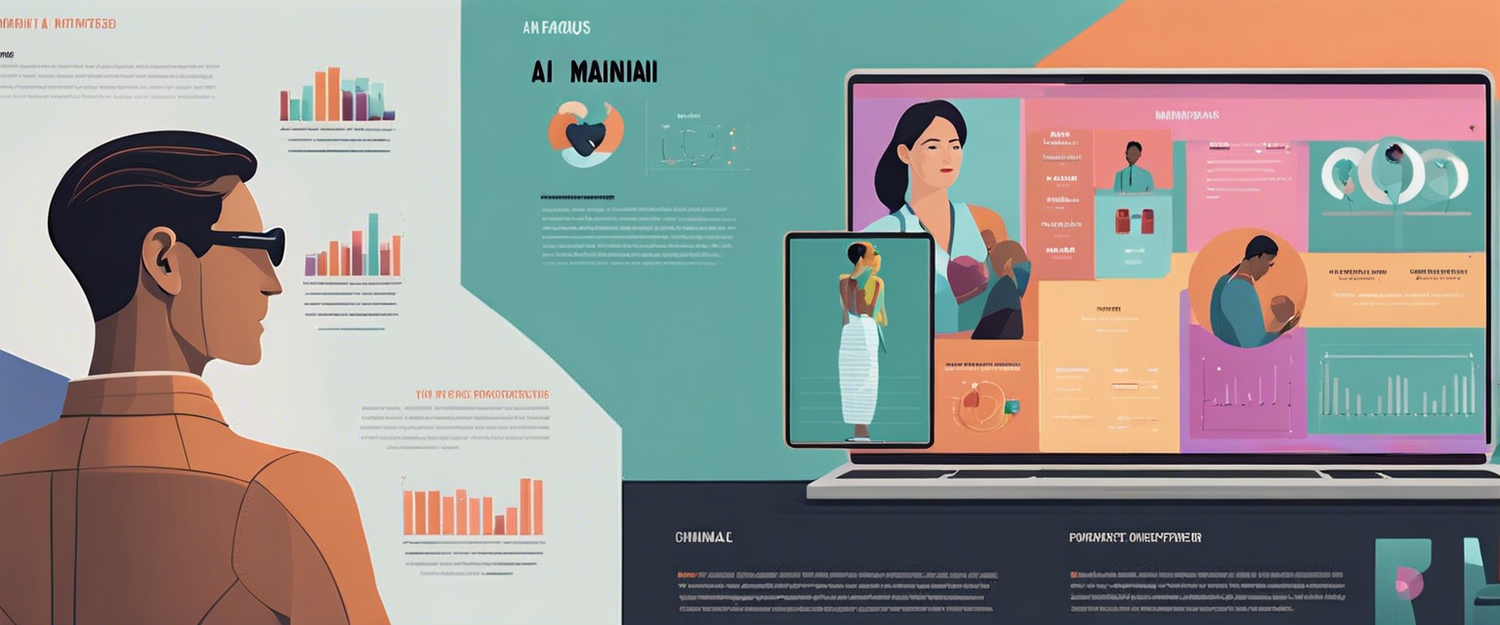

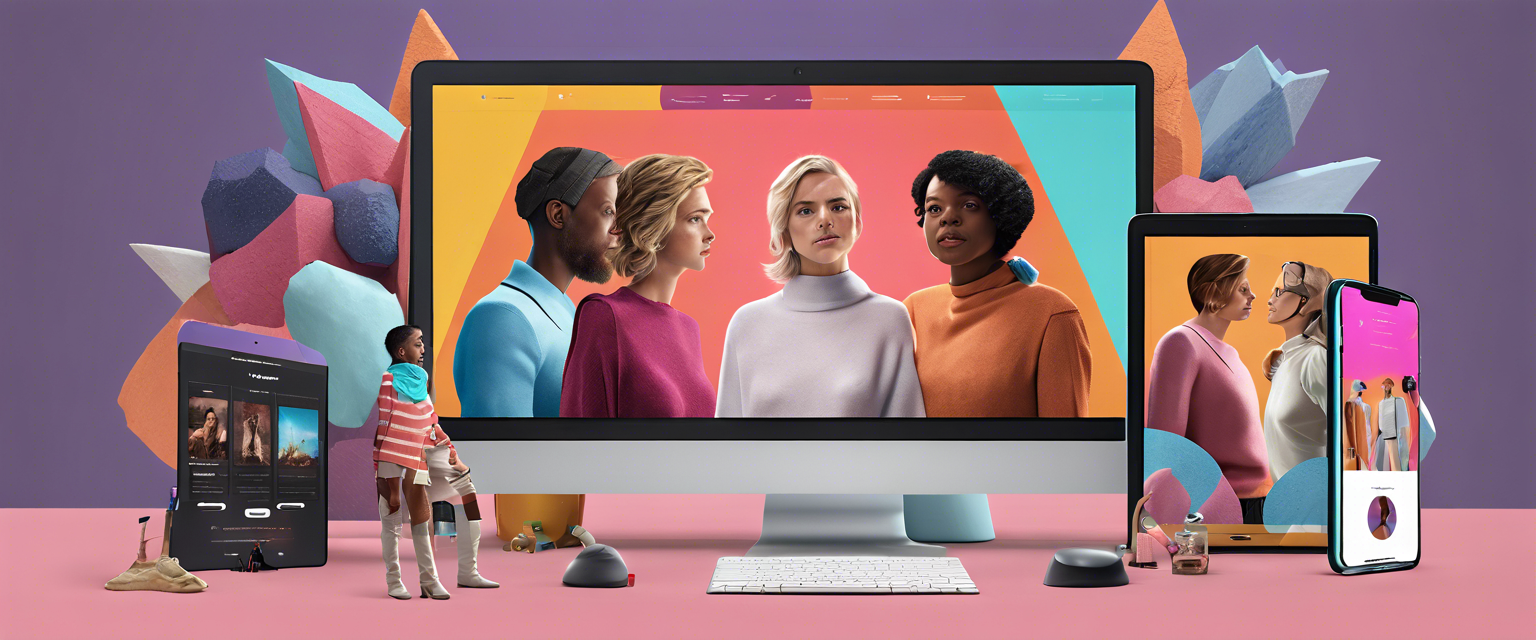
Hinterlasse einen Kommentar
Alle Kommentare werden vor der Veröffentlichung geprüft.
Diese Website ist durch hCaptcha geschützt und es gelten die allgemeinen Geschäftsbedingungen und Datenschutzbestimmungen von hCaptcha.